怎么把视频导入iphone5
时间:2015-11-15 来源:互联网 浏览量:
这里简单介绍一下如何把视频通过 iTunes 软件,手动导入 iPhone 的操作方法。  2
2 3
3 4
4 5
5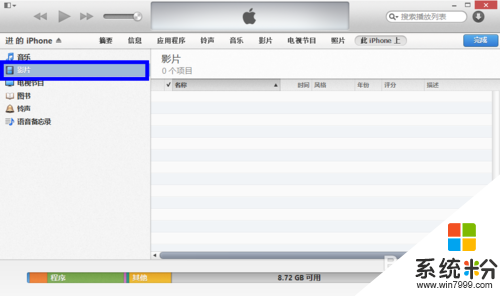 6
6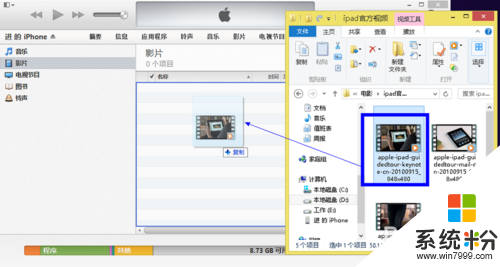 7
7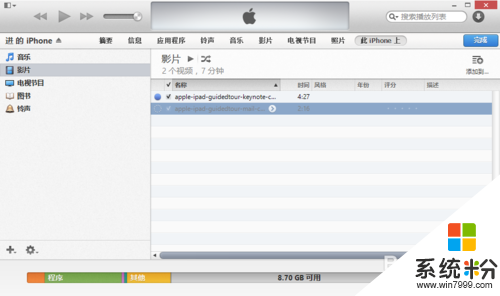
具体方法如下:
1把 iPhone 与电脑用数据线连接起来,打开 iTunes 软件,点击 iTunes 右上方的“iPhone”图标,如图所示
 2
2在 iPhone 的摘要界面,向下拖动找到选项下面的“手动管理音乐和视频”。勾选好以后,点击右下角的“应用”按钮,如图所示
 3
3如果出现这样的提示,如软件提示 iPhone 在别的 iTunes 有同步过,但 iPhone 每次只能与一个 iTunes 同步,所以询问我们是否要“抹掉并同步”原来的资料库。点击“抹掉并同步”继续,如图所示
注:因为我的 iPhone 有在别的电脑同步过,所以这里会出现这个提示。
 4
4等待应用完成以后,点击 iPhone 管理页面顶部右边的“此 iPhone 上”选项,如图所示
 5
5在软件的左窗格中选择“影片”,如图所示
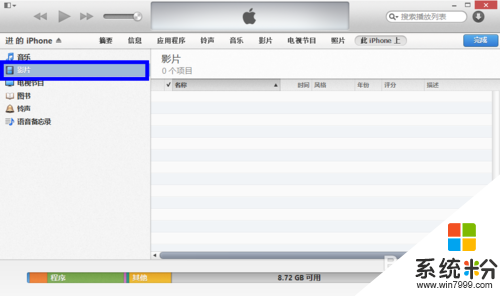 6
6接下来打开我们电脑上的视频文件夹,选择想要导入的视频。用鼠标手动拖动视频到 iTunes 软件的右窗格中,如图所示
注:视频文件必须是 iPhone 支持的视频格式,另外可以一次选中多个视频文件同时拖动
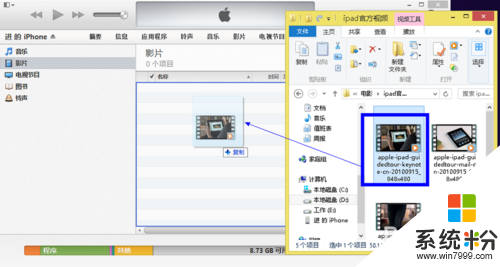 7
7最后再点击软件右下角的“同步”按钮即可,如图所示
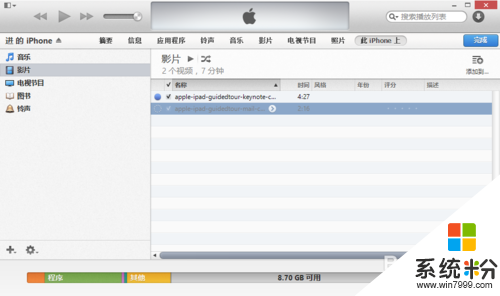
我要分享:
相关教程
- ·itools把电脑中的视频、照片导入iPhone的步骤 itools如何把电脑中的视频、照片导入iPhone
- ·怎样向IPHONE导入视频? 向IPHONE导入视频的方法
- ·怎样把电脑视频传到u盘上 如何将电脑视频导入U盘
- ·如何从mac和iPod或者iPhone导入导出视频 从mac和iPod或者iPhone导入导出视频的方法
- ·iPhone6导入电影视频的方法 iphone6想要导入电影视频怎么办
- ·怎样将电脑中的视频导入ipad 将电脑中的视频导入ipad的方法
- ·戴尔笔记本怎么设置启动项 Dell电脑如何在Bios中设置启动项
- ·xls日期格式修改 Excel表格中日期格式修改教程
- ·苹果13电源键怎么设置关机 苹果13电源键关机步骤
- ·word表格内自动换行 Word文档表格单元格自动换行设置方法
电脑软件热门教程
- 1 苹果5S手机怎样自拆换电池? 苹果5S手机自拆换电池的方法?
- 2 怎样解决MW300RE无线扩展器掉线 解决MW300RE无线扩展器掉线的方法
- 3 电脑怎么切桌面的快捷键 Excel定位可见单元格快捷键是什么
- 4苹果ios7如何开启虚拟HOME键? 苹果ios7开启虚拟HOME键的方法
- 5水星MW150US无线网卡开启随身wifi功能的步骤 水星MW150US无线网卡如何开启随身wifi功能
- 6win7系统通过ping命令测试网速的技巧
- 7如何为磁盘添加右键上锁菜单功能 为磁盘添加右键上锁菜单功能方法
- 8笔记本屏幕突然变暗怎么解决? 笔记本屏幕突然变暗怎么处理?
- 9怎么解决 电脑打不开exe文件 电脑打不开exe文件的解决方法
- 10怎样给电脑设置开机密码?
